Section Accessとは
Section Accessを実装することで、QVWファイルの閲覧ユーザーの制御を行うことができます。そのため無許可のアクセスからデータの保護や、権限のあるユーザーの閲覧を制御したい場合に役に立ちます。今回は最も簡単なSection Accessの実装方法についてご紹介します。
Section Accessの実装方法
Section Accessは隠しスクリプト内に記載をした方が、セキュリティはより確実になります。隠しスクリプトは「ロードスクリプトの編集」→「ファイル」→「隠しロードスクリプトの作成」から設定できます。
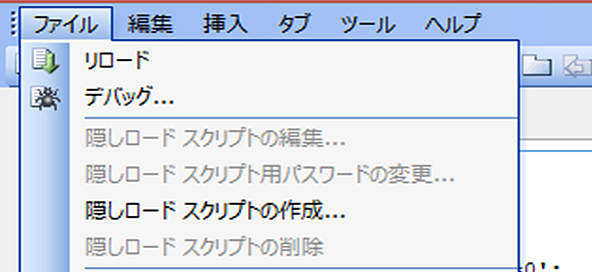
次に「ロードスクリプトの編集」→「挿入」→「セクションアクセス」→「インラインロード」からSection Accessの設定を行います。
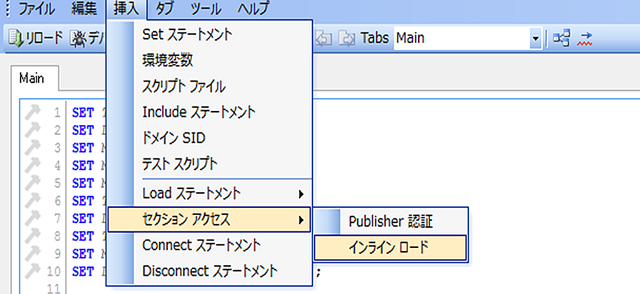
今回はACCESSとUSERIDを選択します。紹介できない使用項目に関しては
https://help.qlik.com/ja-JP/qlikview/12.0/Subsystems/Client/Content/Security.htm
を参照してください。
ACCESSには「ADMIN」と「USER」の二種類を選択することができます。ADMIN権限を持つユーザーはドキュメント内の全ての変更をすることができます
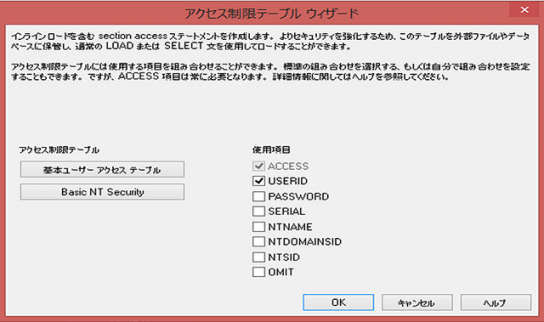
ADMIN権限1つとUSER権限2つに対して、USERIDをそれぞれ「ADMIN、U1、U2」と与えます。そのために次のようにインラインデータウィザードを記入します。
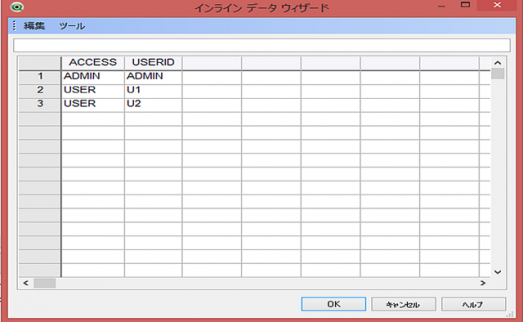
「OK」を選択するとロードスクリプトに以下のように書き込まれます。
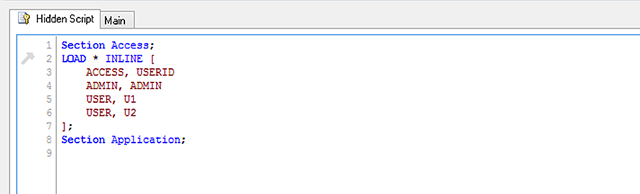
またテキストオブジェクトにテキストに「=QVUser()」と入力して作成して作成すると、現在使用しているUSERIDが確認できます。
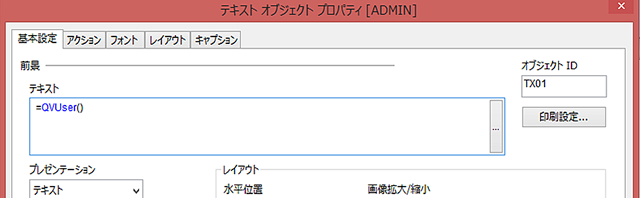
もう一度作成したQVWファイルを立ち上げると、以下のようなユーザーIDを聞かれる画面がでてくるので、「ADMIN」もしくは「U1」、「U2」を入力します。
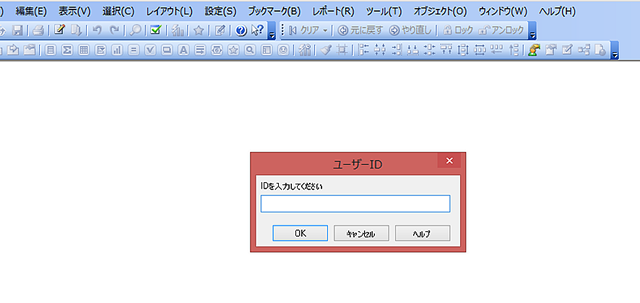
開いたユーザーIDがテキストオブジェクト内に表示されます。
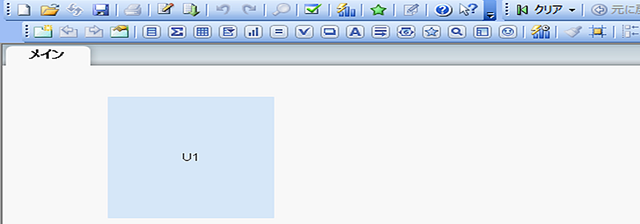
これでアクセス制御を行うことができました。
次にセキュリティタブからUSER権限を持つユーザーに対して実行できるアクションの範囲を定義します。ADMIN権限をもつユーザーから「ドキュメントプロパティ」→「セキュリティ」を行います。
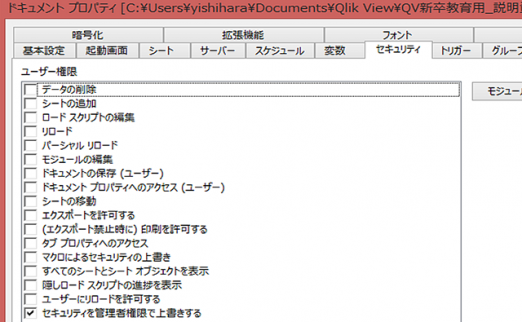
例えば、「セキュリティを管理者権限で上書きする」のみを選択するとADMIN権限をもつユーザーに対してはロードスクリプトの編集等のコマンドが行えますが、USER権限をもつユーザーに対しては行えません。
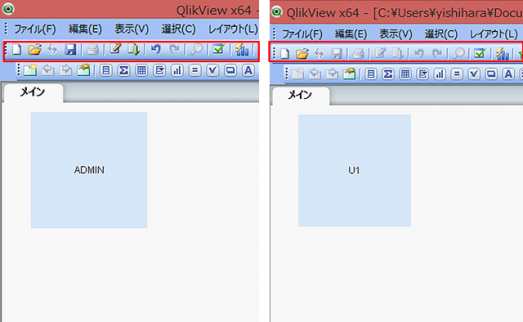
その他にもユーザーごとに項目を制限する方法としてOMITがあります。
例えば以下は「U1」のUSERIDを持つユーザーに対して、項目「Product」に対して制限をかけるSection Accessです。
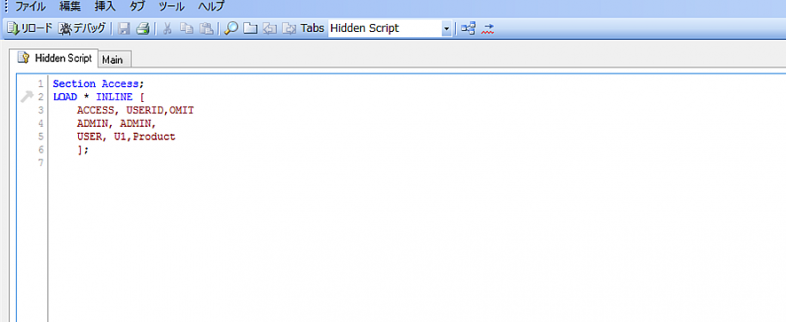
上のように記載すると、ADMIN権限をもつユーザーとUSER権限をもつユーザーで以下のような違いが現れます。
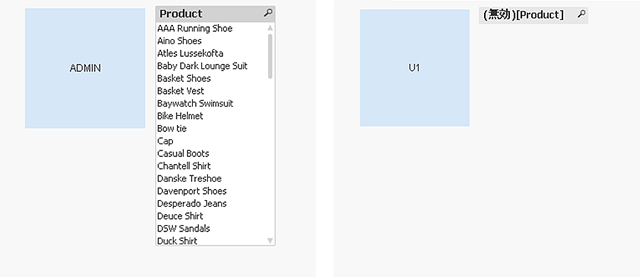
以上のようにしてユーザーごとに項目を制御することができます。
※ Qlik、QlikView、Qlik Sense、NPrinting、QlikTech は、QlikTech International AB の商標または登録商標です。
※ その他の会社名、製品名は各社の登録商標または商標です。
※ 記事の内容は記事公開時点での情報です。閲覧頂いた時点では異なる可能性がございます。
キーワード
注目の記事一覧
-
 AIガバナンスとデータ主権。2026年に備えるべきSAP環境でのデータ戦略
AIガバナンスとデータ主権。2026年に備えるべきSAP環境でのデータ戦略
-
 「組み込み分析」導入の手引き:CTO・担当者が押さえるべきポイントとは
「組み込み分析」導入の手引き:CTO・担当者が押さえるべきポイントとは
-
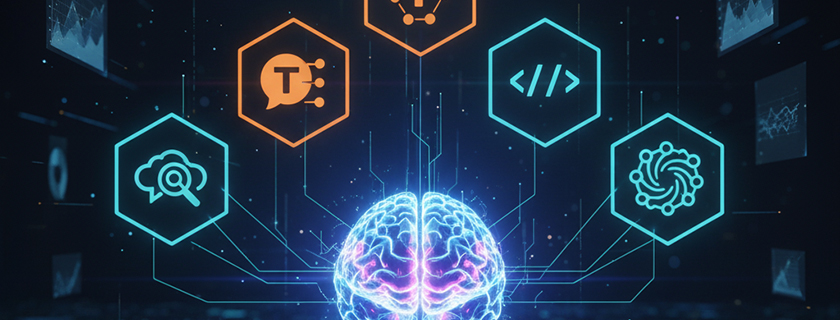 データドリブン経営の成功へ導く!主要ABIプラットフォーム徹底比較
データドリブン経営の成功へ導く!主要ABIプラットフォーム徹底比較
-
 「BWの未来」と「Datasphereの真価」:SAP導入企業が取るべき次の一手
「BWの未来」と「Datasphereの真価」:SAP導入企業が取るべき次の一手
-
 データレイクハウス:次世代データ基盤の全貌とその価値
データレイクハウス:次世代データ基盤の全貌とその価値
月別記事一覧
- 2025年12月 (1)
- 2025年11月 (2)
- 2025年10月 (2)
- 2025年9月 (2)
- 2025年8月 (1)
- 2025年7月 (2)
- 2025年6月 (1)
- 2025年5月 (2)
- 2025年4月 (2)
- 2025年3月 (1)
- 2025年2月 (1)
- 2025年1月 (1)
